

Aqui estão as respostas para algumas das perguntas sobre nossos produtos feitas com maior frequência.
O sistema de Perguntas Frequentes é a forma mais rápida para encontrar respostas para suas perguntas.
No entanto, se você não puder encontrar a resposta que precisa, por favor, sinta-se à vontade para nos contatar. Veja as instruções no final da página.
Vá para nossa página de download e siga passo a passo as Instruções de Download para os softwares Ciclo.
Vá para nossa página de download e siga passo a passo as Instruções de Instalação para os softwares Ciclo.
Vá para nossa página de download e siga passo a passo as Instruções de Desinstalação para os softwares Ciclo
A causa provável do erro é que o processo de download não tenha sido completado, ou que o arquivo de instalação de alguma forma tenha sido corrompido durante o processo de download.
Para corrigir este erro, tente o seguinte:
A instalação de um software Ciclo precisa ser feita de uma conta com privilégios de Administrador ou de Usuário Avançado.
Para evitar este problema, faça uma das seguintes alternativas:
Alguns softwares antivírus podem interferir no processo de instalação de alguma forma.
Para contornar este problema, tente o seguinte:
Sim. Sem qualquer requisito de autenticação ou método de identificação de usuário, você pode efetuar o download e instalar livremente qualquer um de nossos softwares em seu computador.
Assim, você poderá minuciosamente avaliar o produto antes de adquiri-lo, mesmo que a versão de avaliação venha a ter algumas limitações funcionais.
Não. A versão de avaliação é destinada apenas para a avaliação técnica e qualitativa dos atributos do software, tais como usabilidade, potencialidade, eficiência, precisão e confiabilidade.
Todos os comandos e controles da versão de avaliação estão disponíveis e habilitados exatamente como a versão registrada.
No entanto, existem limitações funcionais que restringem alguns parâmetros de projeto na versão de avaliação.
Isto significa que alguns dados de entrada de seu projeto poderão ser substituídos por valores de exemplo.
Para remover estas limitações e assegurar uma funcionalidade plena, você precisa adquirir uma licença e registrar seu software Ciclo.
Após instalar um software Ciclo, você pode explorar suas principais características, seguindo estes passos:
Você pode adquirir nossos produtos, comprando Licenças de Usuário Final, através de um sistema de compras online.
Clique em Comprar e siga as instruções no final da página.
O processamento de pedidos de compra online é executado pelo PayPal, o líder mundial em pagamentos online.
O PayPal protege suas informações financeiras com sistemas de prevenção contra fraude e segurança líderes do setor.
Quando você usa o PayPal, suas informações financeiras não são compartilhadas conosco.
Para registrar seu software Ciclo e ativar totalmente suas funções, siga estes passos:
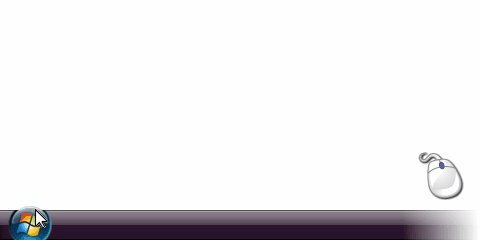

Não. As atualizações (updates e upgrades) são fornecidas gratuitamente a todos os usuários registrados.
Para verificar o status da licença de seu software Ciclo, siga estes passos:
Tecnicamente, você pode adicionar a quantidade de itens que desejar.
Na prática, o tamanho de seu projeto é limitado apenas pelos recursos disponíveis em seu computador.
Sim. Você pode abrir e editar mais de um arquivo de projeto simultaneamente usando múltiplas janelas.
Simplesmente inicie seu software Ciclo mais de uma vez, assim como pode ser feito com o Bloco de Notas, Paint, WordPad e muitos outros aplicativos Windows.
Sim. Se você tem uma Licença Comercial registrada, qualquer projeto que você fizer com seu software Ciclo poderá ser usado para fins industriais, comerciais, profissionais ou lucrativos.
Isto também se aplica a todos os relatórios e desenhos gerados pelo software aplicativo.
Para maiores informações, por favor, veja o Contrato de Licença de Usuário Final (EULA) que acompanha ou está incluído no software.
Sim. O software Ciclo é projetado para permitir que você personalize facilmente o layout e o visual de seus relatórios e inclua seu logotipo empresarial ou qualquer outra imagem pessoal.
Por favor, siga estes passos:
Os softwares Ciclo não fornecem diretamente saída no formato PDF.
No entanto, você pode facilmente exportar os relatórios Ciclo no formato PDF, imprimindo-os para um driver de impressão PDF.
Existem vários aplicativos shareware e freeware disponíveis na Internet que instalam drivers de impressão PDF.
O mesmo método também pode ser usado para exportar ou converter os relatórios em muitos outros formatos, tais como DOC, XLS, JPG, GIF, TIF, PNG, FAX e assim por diante.
Os softwares Ciclo usam recursos do Windows compartilhados com outras aplicações Windows.
Esta mensagem de erro é gerada quando mais memória está sendo requerida do que a atualmente disponível.
Para evitar este erro, tente o seguinte:

Se você não encontrou uma resposta para sua pergunta nas listas acima, por favor, use o Formulário de Contato para entrar em contato diretamente com o suporte técnico da Ciclo.
No campo Mensagem do formulário especifique o seguinte:


A Ciclo é uma empresa de tecnologia que desenvolve softwares para projeto de máquinas. Temos orgulho em fornecer soluções de alto nível que fortalecem os negócios de nossos clientes.
Copyright © 1998-2023 Ciclo Software Ltda. Todos os direitos reservados.